Eliminare l'organizzazione
Servizi di Azure DevOps
Quando un'organizzazione non è più necessaria, è possibile eliminarla da Azure DevOps. Se si cambia idea entro 28 giorni, è possibile recuperare l'organizzazione. Dopo 28 giorni, l'organizzazione e tutti i dati associati vengono eliminati definitivamente.
Quando si elimina l'organizzazione, si verifica quanto segue:
- Gli utenti perdono immediatamente l'accesso ai servizi e alle risorse dell'organizzazione.
- L'URL dell'organizzazione diventa disponibile per chiunque possa usare, che potrebbe richiedere fino a un'ora.
- L'organizzazione è disabilitata e viene visualizzata eliminata nel profilo per 28 giorni.
- Se l'organizzazione è collegata a una sottoscrizione di Azure per la fatturazione, è necessario scollegarla prima dell'eliminazione. Gli utenti e i servizi a pagamento usati durante il ciclo di fatturazione corrente vengono comunque addebitati. La fatturazione si interrompe al termine del ciclo corrente.
Attenzione
In rari casi, il processo di eliminazione potrebbe richiedere fino a 70 giorni a causa di tentativi back-end e la necessità di eliminare i dati da più origini.
Prerequisiti
- Autorizzazioni: disporre delle autorizzazioni di amministratore della raccolta di progetti. I proprietari dell'organizzazione sono automaticamente membri di questo gruppo.
- Livelli di accesso: avere almeno l'accesso di base.
- Sottoscrizione: se l'organizzazione usa una sottoscrizione di Azure per la fatturazione, rimuovere la fatturazione dall'organizzazione prima di eliminarla in Azure DevOps.
Eliminare l'organizzazione
Per eliminare un'organizzazione, seguire questa procedura.
Accedere all'organizzazione (
https://dev.azure.com/{yourorganization}).Selezionare
 Impostazioni organizzazione.
Impostazioni organizzazione.
Selezionare Panoramica>Elimina.
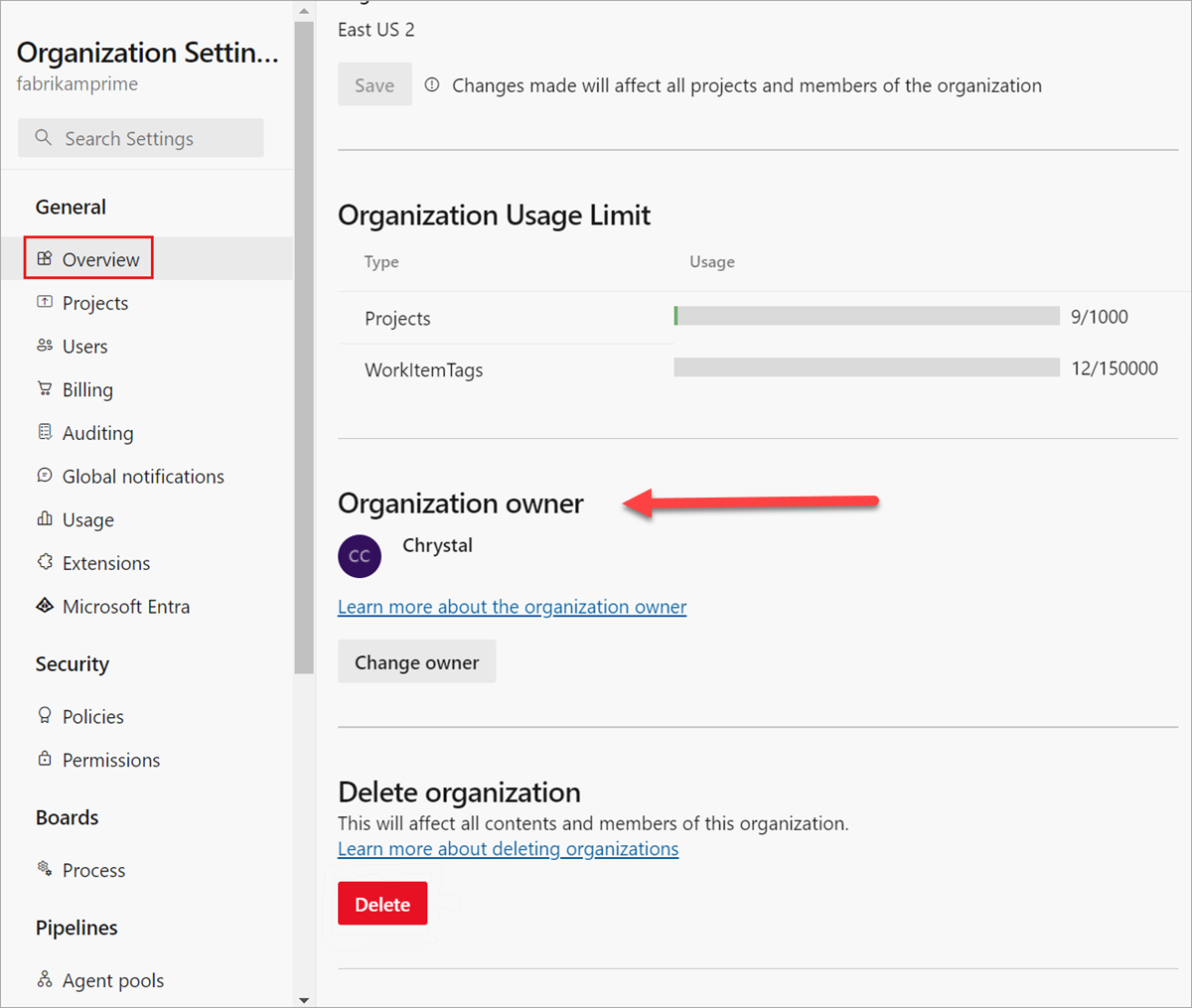
Nella finestra di dialogo risultante immettere il nome dell'organizzazione e quindi selezionare Elimina.
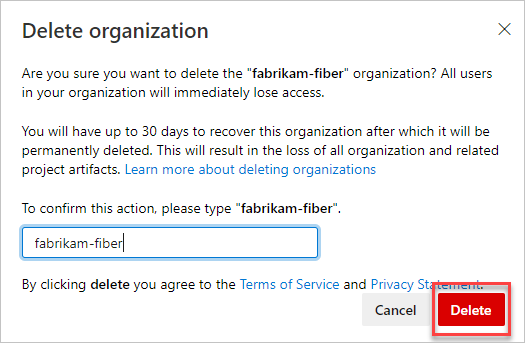
Per esaminare le organizzazioni, passare al profilo di Visual Studio, in cui è possibile visualizzare l'organizzazione eliminata.
L'organizzazione viene eliminata.